Popravite napako s knjižnico mfc110u.dll
Če niste namestili paketa Microsoft Visual C ++ 2012, potem z veliko verjetnostjo, ko poskusite zagnati igro ali program, ki deluje v tem jeziku, boste videli sporočilo, podobno temu: "Programa ni mogoče zagnati, ni mfc110u.dll" . Članek vam pove, kaj morate storiti, da popravite to napako.
Vsebina
Popravite napako mfc110u.dll
Napaka, ki opozarja na odsotnost datoteke mfc110u.dll, je rešena na več načinov. Najprej si lahko prenesete paket Microsoft Visual C ++ in ga namestite v svoj računalnik, saj samo po sebi vsebuje to isto DLL datoteko. Drugič, lahko uporabite poseben program, ki samodejno namesti knjižnico v sistem. Tudi to datoteko lahko vedno prenesete sami in jo daste v želeni imenik. Vse te metode bodo podrobneje obravnavane v nadaljevanju.
Metoda 1: Client DLL-Files.com
DLL-Files.com Client - to je isti program, ki je bil omenjen zgoraj. Zelo je enostavno delati z njim - če želite namestiti manjkajočo knjižnico v sistem, je dovolj, da sledite navodilom:
- Zaženite program in zaženite iskalno poizvedbo z imenom datoteke DLL, to je "mfc110u.dll" .
- V področju »Rezultati iskanja« kliknite ime želene datoteke.
- Kliknite Namesti .
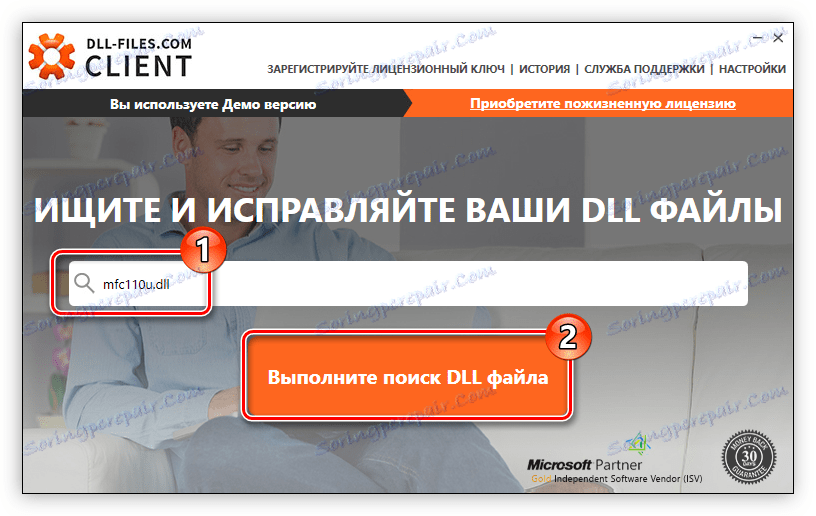
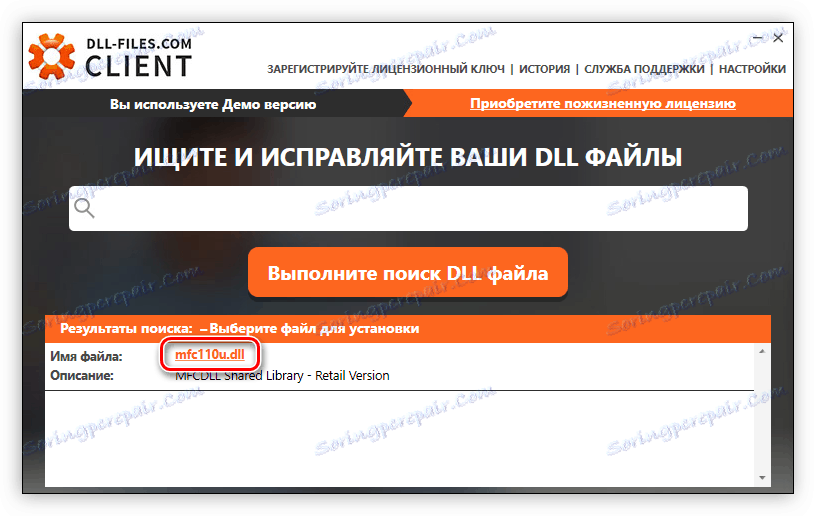
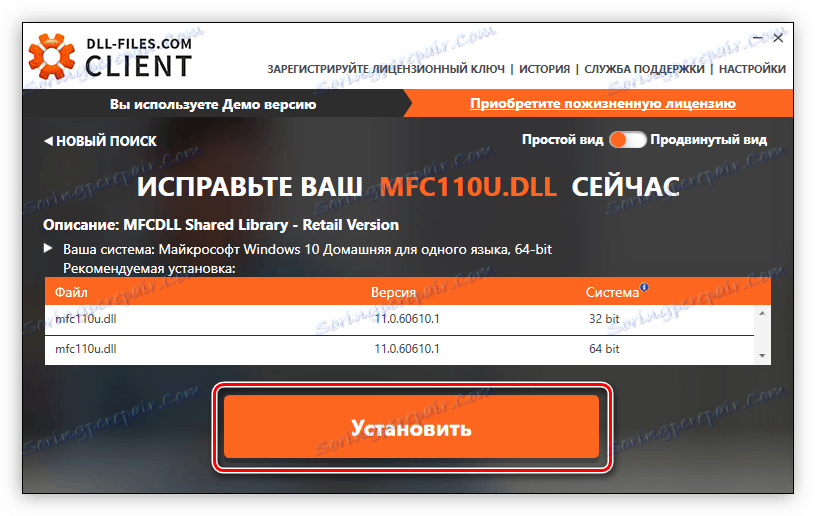
Aplikacija bo samodejno namestila mfc110u.dll v želeno mapo, po kateri se bo vsa programska oprema, ki je v času izdaje napake, odprla brez težav.
2. način: Namestite Microsoft Visual C ++
Kot že omenjeno, namestite Microsoft Visual C ++, namestite datoteko mfc110u.dll v sistem, s čimer odpravite napako. Toda najprej morate prenesti paket.
Prenesite Microsoft Visual C ++
Če kliknete povezavo, se odprete na strani prenosa, kjer morate narediti naslednje:
- Iz padajočega seznama izberite lokacijo vašega sistema.
- Kliknite »Prenos« .
- V pojavnem oknu potrdite polje zraven datoteke, katere bitni bit se ujema z vašim sistemom. Na primer, za 64-bitne sisteme morate označiti postavko "VSU4 vcredist_x64.exe" . Nato kliknite »Naprej« .
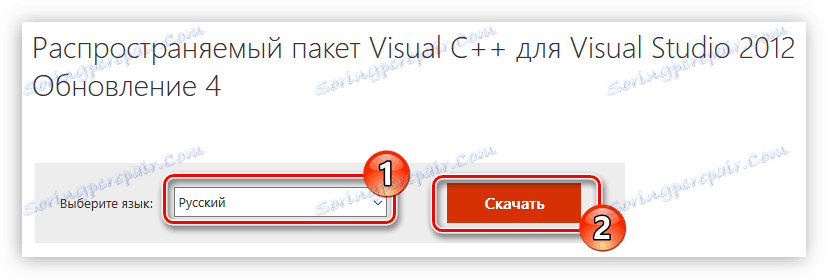
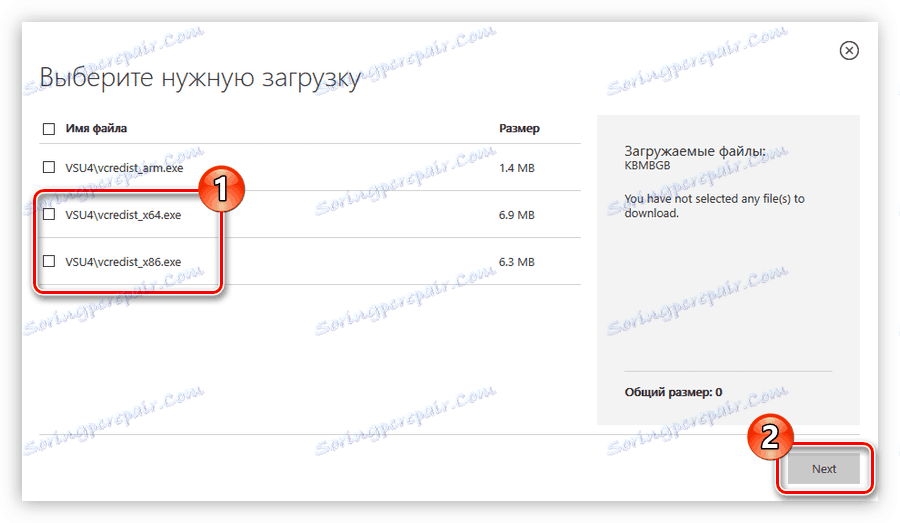
Po tem bo datoteka prenesena v računalnik. Zaženite namestitveni program in upoštevajte navodila:
- Označite polje zraven »Sprejmem licenčne pogoje« in kliknite »Namesti« .
- Počakajte, da se namestijo vse komponente paketa.
- Kliknite gumb "Ponovni zagon" .
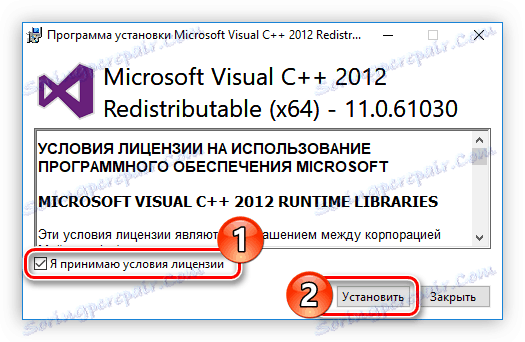
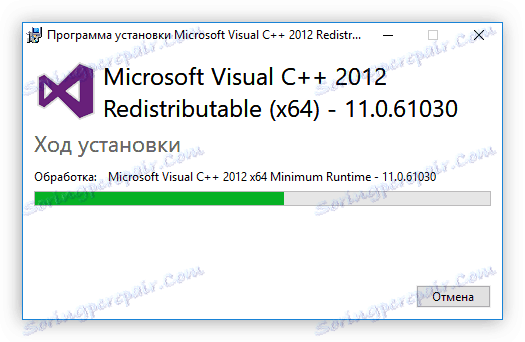
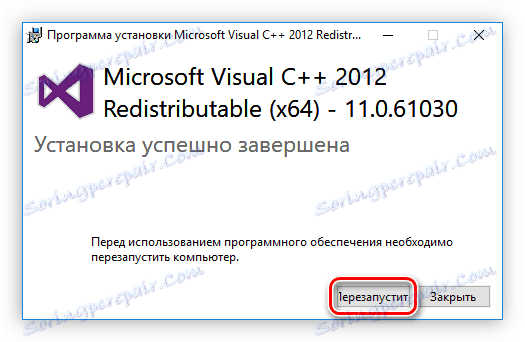
Po tem se bo računalnik znova zagnal, zahtevan paket bo nameščen v sistem in z njim manjka datoteka mfc110u.dll.
3. način: Prenesite mfc110u.dll
Če ne želite prenesti dodatne programske opreme, da odpravite napako mfc110u.dll, lahko knjižnico prenesete sami in jo nato namestite v računalnik.
Namestitev je izvedena tako, da preprosto premaknete datoteko v želeni imenik. Če imate različico Windows 7 , 8. mesto ali 10 , mora biti v mapo nameščena po naslednji poti:
C:WindowsSystem32
Najlažji način za to je z vlečenjem. Odprite mapo s preneseno knjižnico in eno od zgornjih, nato z miško povlecite eno datoteko na drugo, kot je prikazano na sliki.
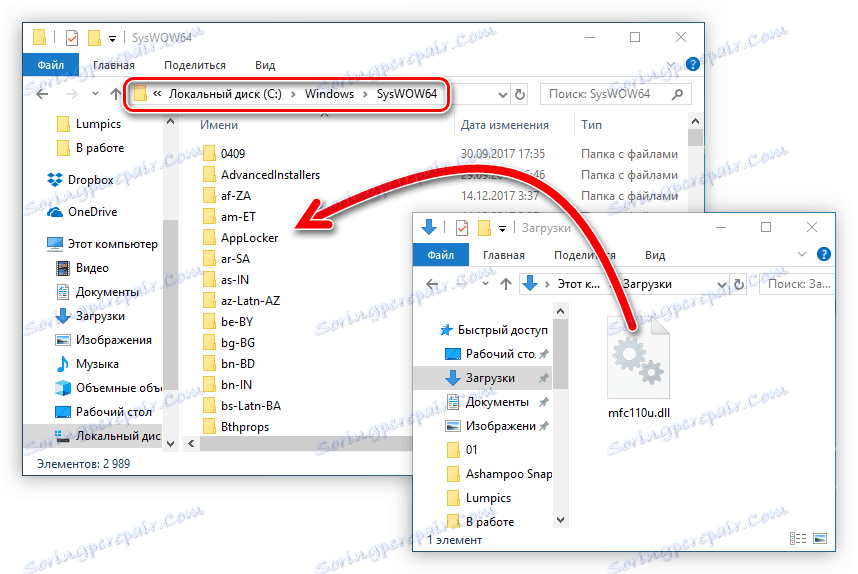
Upoštevajte, da če imate drugo različico operacijskega sistema Windows, bo ciljna mapa imena drugače. Več o namestitvi DLL-ja lahko preberete v ta članek . Prav tako obstaja možnost, da napaka po premiku ne bo izginila. Najverjetneje je to posledica dejstva, da se datoteka s sistemom ni registrirala samodejno. V tem primeru to storite sami. Kako to storiti, se lahko naučite od tega člena .
